家計簿アプリらくな家計簿は2000万DLを突破した人気の家計簿アプリです。
- 予算設定をカスタマイズできる
- 月の予算に対して「いくら使ったか」・「あとどのくらい使えるか」が一目でわかる
- 入力がシンプル
などが簡単にできることで私自身も支出管理の際に使用しています。
らくな家計簿アプリはアンドロイドとiPhonで少し違った仕様になっているので、
今回は
iPhonユーザー用に
らくな家計簿の使い方について、解説していたいと思います。
アンドロイドユーザーについては、以下の記事で詳しく解説しています。
目次
らくな家計簿の事前準備・初期設定
アプリをインストールする
らくな家計簿アプリをインストールします。
アプリを起動する
アプリがダウンロードできたら、アプリを起動します。
アプリを起動すると
- アクティビティをトラッキング
- 通知の送信の許可
が出てくるので、それぞれ、許可します。(アクティビティへのトラッキングについては、「許可」または「アプリにトラッキングしないように要求」のどちらでも大丈夫です。)
これだけでアプリ自体は使用できるようになります。
↓のような画面になっていればOKです!
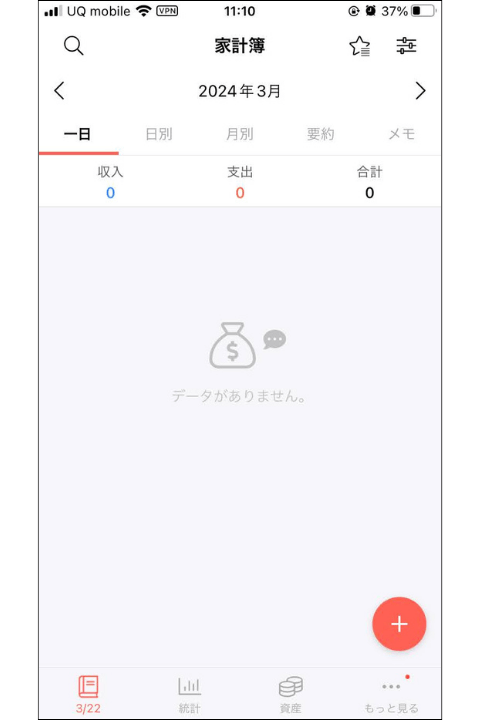
らくな家計簿での予算の設定方法(iPhon編)
予算一覧画面を表示する
iPhoneの場合、予算設定画面の表示方法がアンドロイドと異なります。
まず、トップ画面の中の【統計】をタップします。
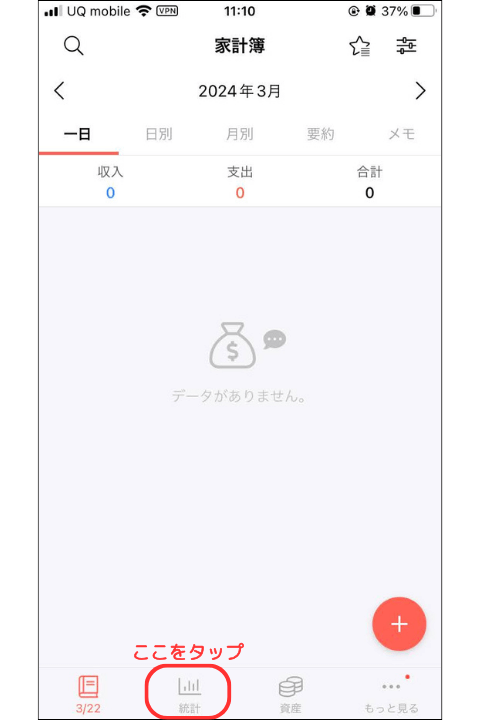
続いて、画面上の【予算】をタップします。
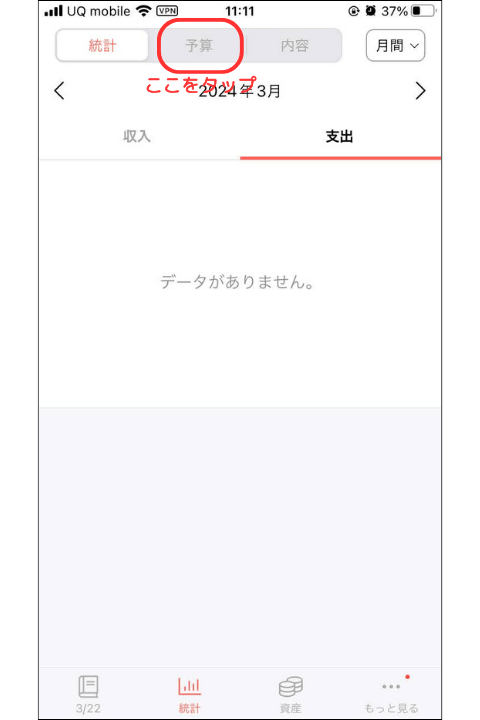
↓の画面になっていればOKです!
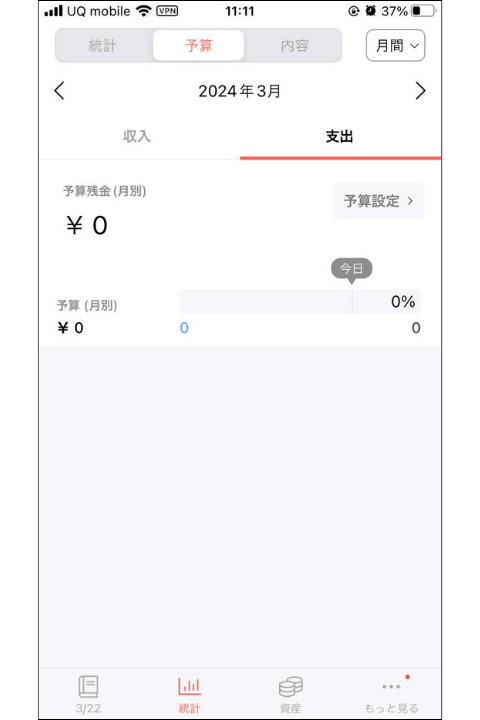
予算を設定する
続いて、予算の設定方法について、解説します。
予算の設定方法についても、アンドロイドとiPhonでは、使用が少し異なります。
まず、予算一覧画面の中の【予算設定】をタップします。
そうすると、〈予算設定〉という画面になり、初期設定の予算項目が表示されます。
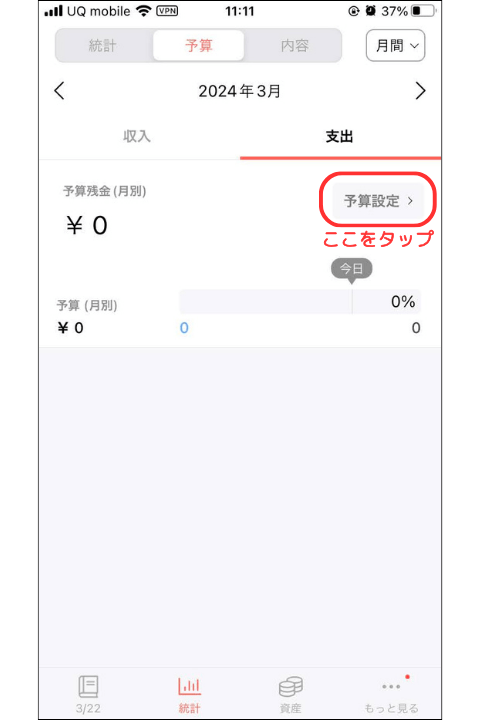
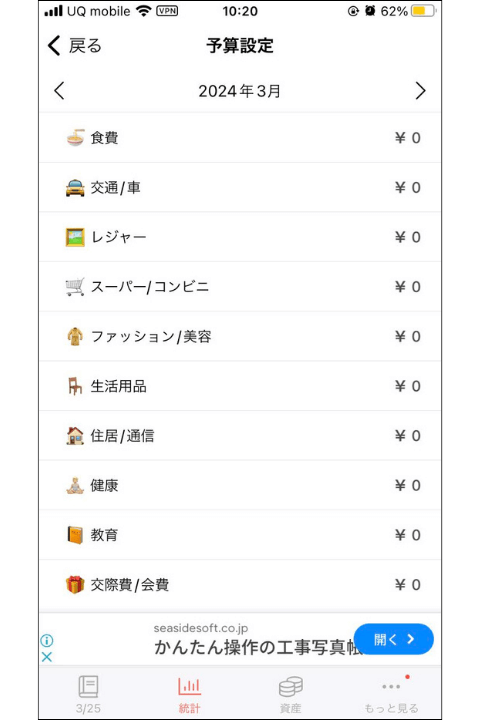
【食費】や【レジャー】などの中から必要な項目をタップします。
今回は、【食費】をタップします。
そうすると予算を設定する画面になります。
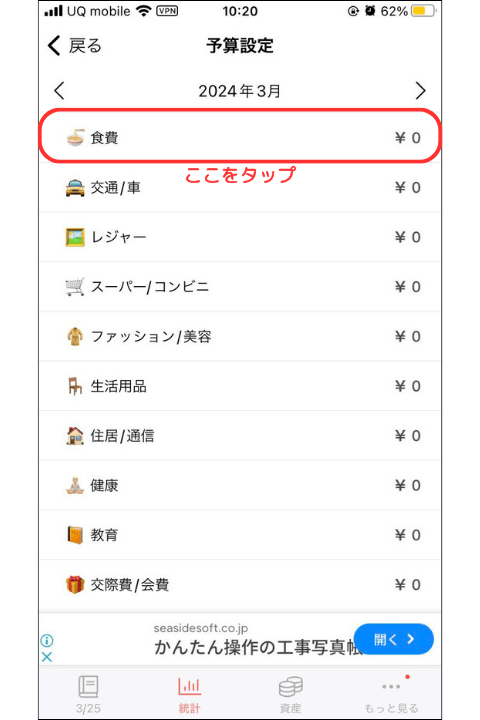
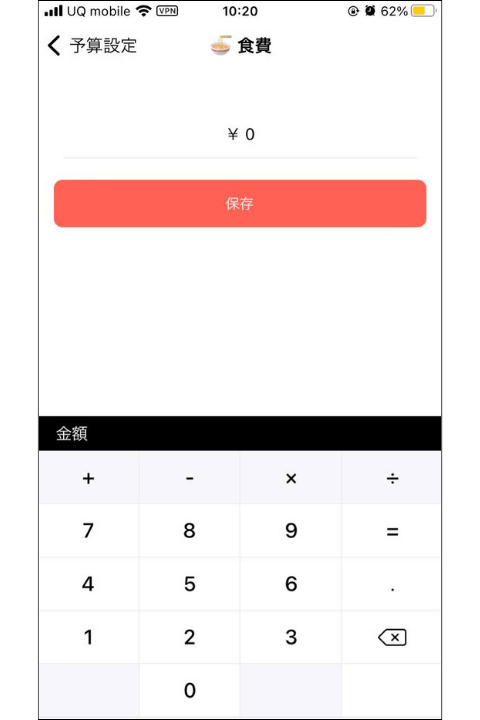
今回は予算を、50,000円に設定し、【保存】をタップします。
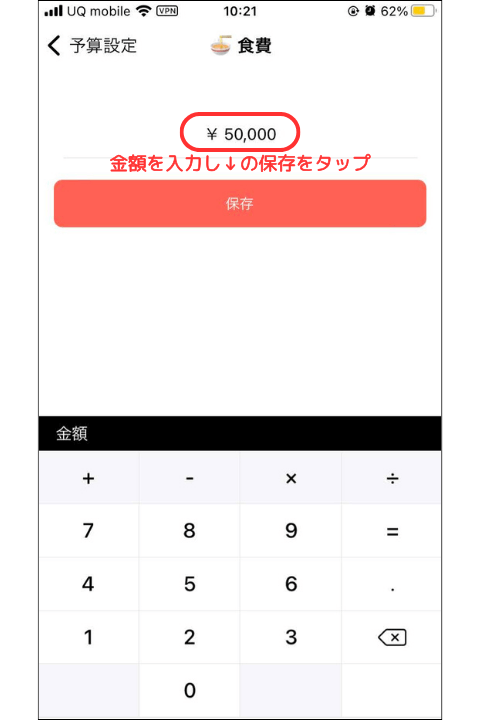
これで、〈食費 50,000円〉の予算が設定できました。
予算一覧画面で↓のようになっていればOKです!
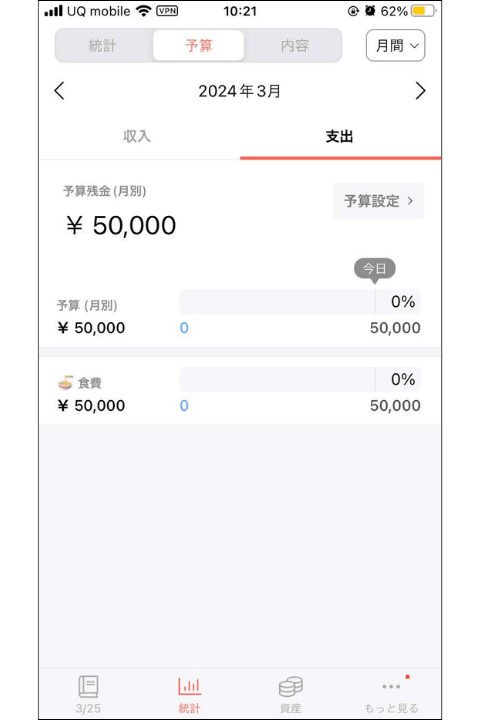
自分流の予算項目を作成する方法
自分のオリジナルな予算項目を設定する方法についても、
アンドロイドとiPhonでは使用がことなります。
先ほどの予算一覧画面で、画面下のもっと見るをタップすると、〈設定〉画面になります。
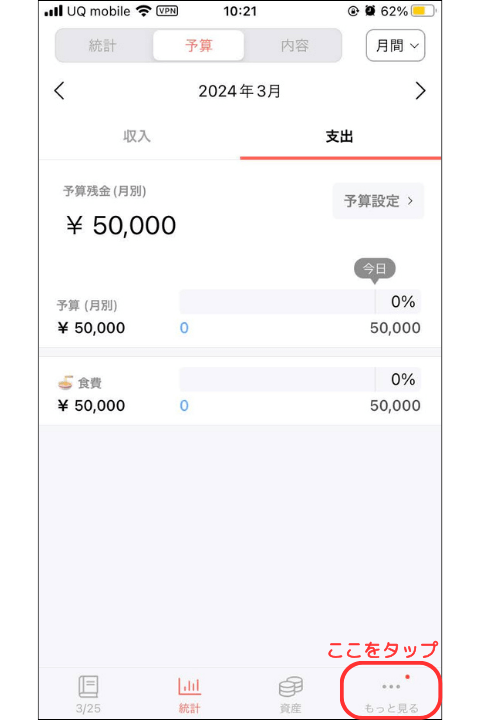
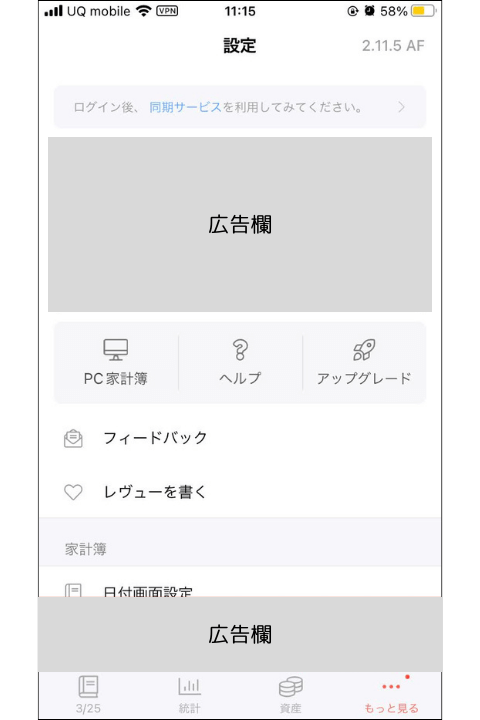
〈設定〉画面を下方向にスクロールした、【支出分類管理】をタップします。
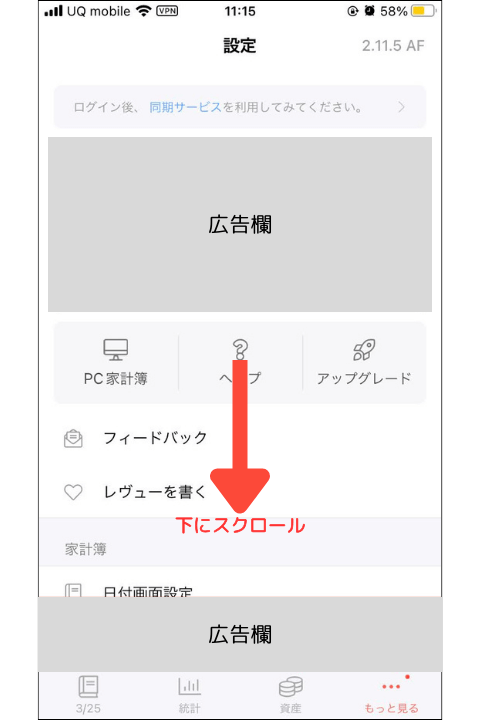
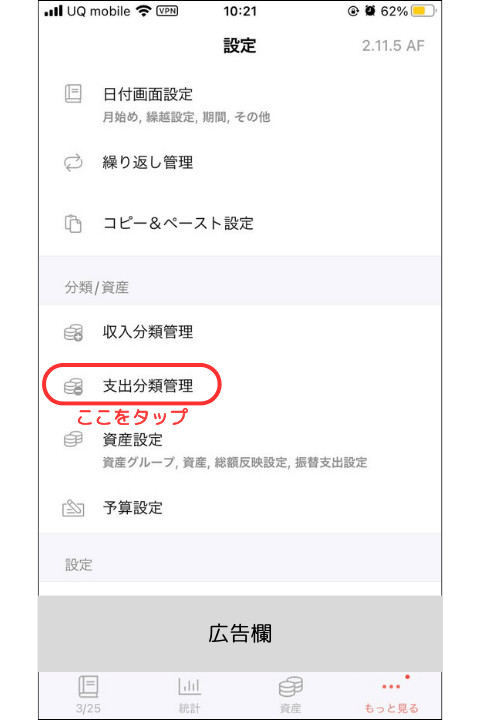
↓のようが画面になっていればOKです!
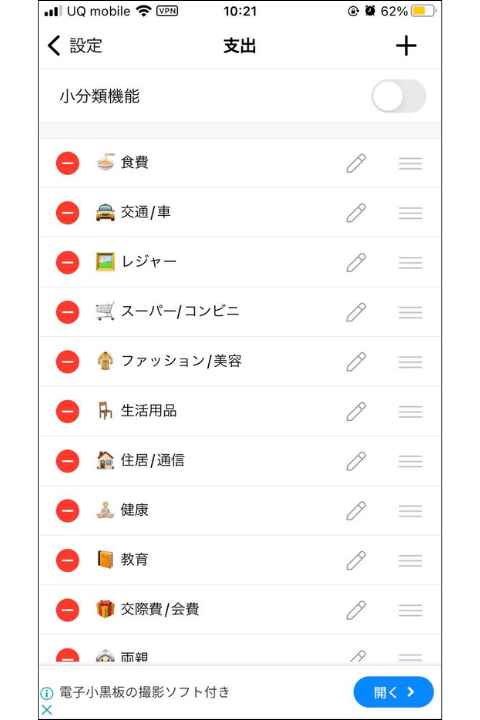
右上の【+】をタップすると、オリジナルの支出を追加できる画面になります。
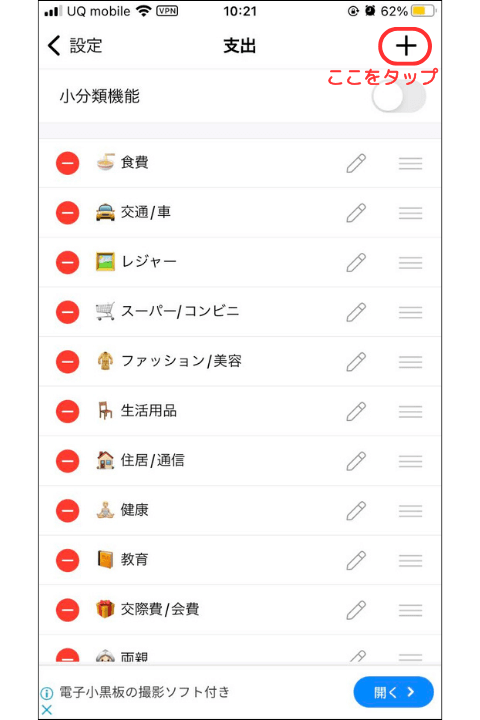
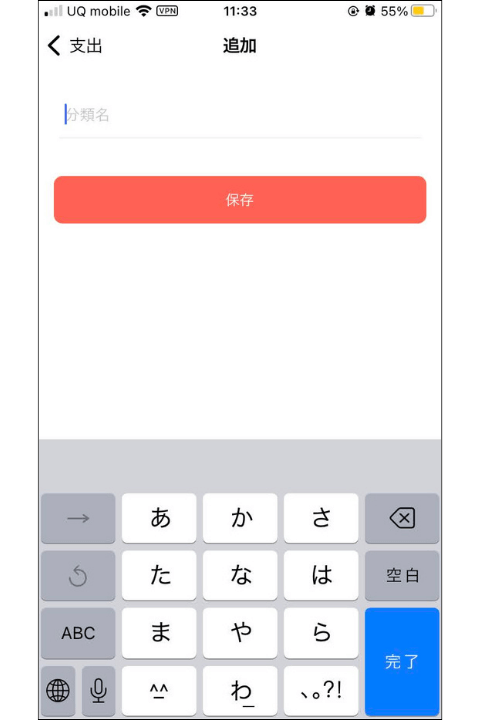
分類名にオリジナルの支出項目を入力します。
例えば、
予備費
などと入力し【保存】をタップすれば、新しい予算項目に追加されます。
(予備費の費が間違っています(笑))
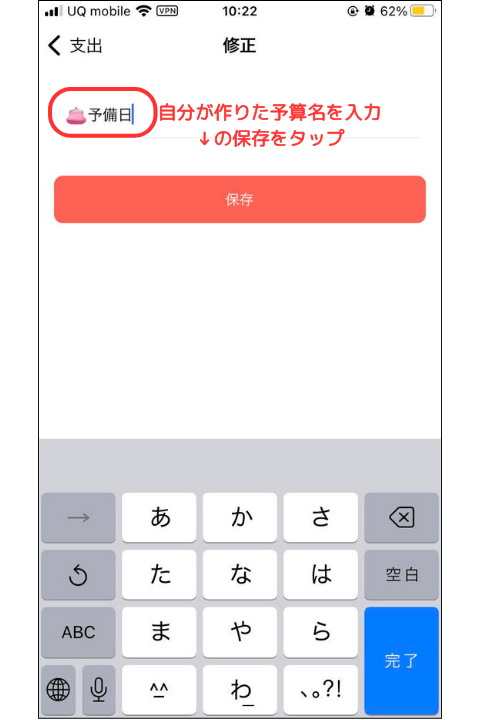
実際に予算設定画面に
予備費
が追加されていると思います!
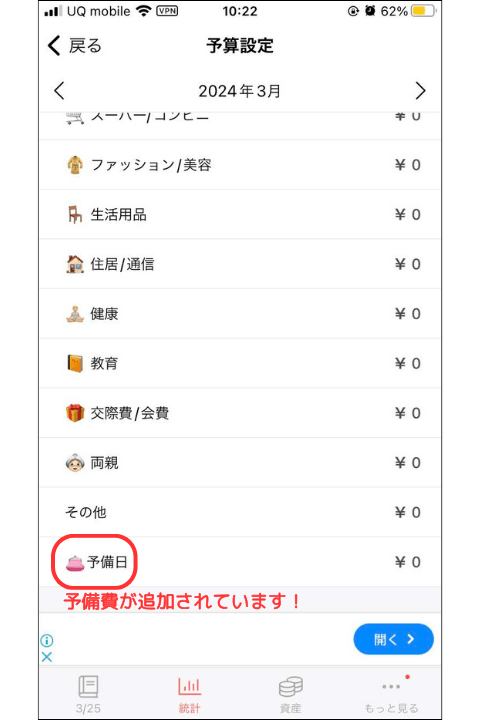
食費を予算に設定したときと同様の方法で
予算一覧への追加
をすることができます。
予算設定方法をもう一度確認したい方はこちら↓のように予算一覧画面で〈食費〉と〈予備費〉が一覧になっています。
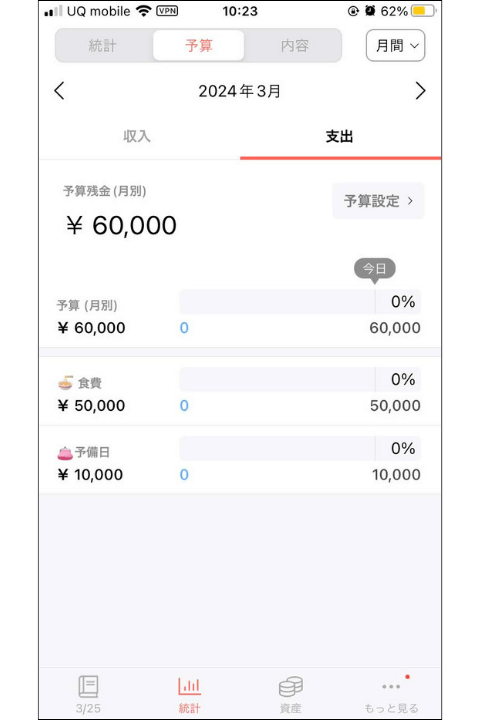
これまでの方法を繰り返すことで、
自分流の予算設定
を作ることができます!
まとめ:らくな家計簿アプリはシンプルでおススメ!
らくな家計簿アプリは
- シンプルに使用することができる
- iPhon・アンドロイドとも使用できる
- オリジナルな予算設定がカスタマイズ可能
など、家計管理を気軽にできるアプリとなっています。
この記事を参考に、iPhonユーザーの方も自分流の予算設定をして家計の見直しに役立ててください!








コメント